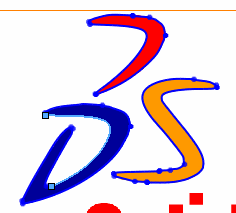スケッチ図(Sketch Picture)
スケッチ図は以下の機能を含みます:
自動トレースの推奨(Recommendations for Auto Trace)
ソースイメージは、最小限 300 dpi で、 高解像度であるべきです。
ライン アートは用紙に正確な輪郭で書かれ、高コントラストであるべきです。
-
色は選択する領域の中で可能な限り同一であるべきです。
自動トレースの互換性(Compatibility with Auto Trace)
図の挿入
スケッチ図(Sketch Picture) PropertyManager の最初のページを使用して、図の位置、サイズ、角度、方向、縦横比設定、および透明度をコントロールします。
図はスケッチ原点の(0, 0) 座標、 1mmにつき1ピクセルの初期サイズ、 縦横比固定(Lock Aspect Ratio)状態で挿入します。
図はドキュメント内に埋め込まれます (リンクはされません)。 元のイメージを変更しても、スケッチは更新されません。
図の上にスケッチする場合は、図へのスナップ、推測、または、自動トレース機能はありません。 イメージが移動、削除、置き換えられた場合、スケッチは更新されません。
スケッチを非表示にすると、図も非表示になります。
図は部品を前後関係で編集中のときには、アセンブリに挿入することができますが、アセンブリのスケッチには挿入できません。

自動トレースの作成(Create Auto Trace)
スケッチ図(Sketch Picture) PropertyManager の2ページ目は、ベクトル データを作成するためにアウトラインのトレース、あるいは色による領域の選択ができます。 必要であれば、保存と編集が可能なスケッチを作成します。 次のようなものから変換したものを含めて使用できます:
スケッチ平面に図を挿入するには:
スケッチを開き、(スケッチ ツールバーの)スケッチ図  (Sketch Picture)をクリック、またはツール(Tools)、スケッチ ツール(Sketch Tools)、スケッチ図(Sketch Picture)をクリックします。
(Sketch Picture)をクリック、またはツール(Tools)、スケッチ ツール(Sketch Tools)、スケッチ図(Sketch Picture)をクリックします。
-
ダイアログ ボックスで、図のファイルを検索して開く(Open) をクリックします。
図が挿入されます。
-
必要であれば、スケッチ図(Sketch Picture) PropertyManager最初のページ でプロパティを設定します。
 グラフィックス領域でハンドルをドラッグすると、図のサイズを変更できます。 また、ポインタが
グラフィックス領域でハンドルをドラッグすると、図のサイズを変更できます。 また、ポインタが に変わると、サイズを変更せずに図をドラッグすることもできます。
に変わると、サイズを変更せずに図をドラッグすることもできます。
 をクリックします。
をクリックします。
図を編集するには:
 スケッチ図(Sketch Picture) PropertyManagerの2ページ目が表示されている場合は、
スケッチ図(Sketch Picture) PropertyManagerの2ページ目が表示されている場合は、 をクリックします。
をクリックします。
図をダブルクリックし、値をPropertyManagerで編集します。
図を削除するには:
図をダブルクリックし、削除(Delete)を押します。
図をベクター データへ変換するには:
スケッチ平面上に図を挿入するために 1 から 3 までのステップに従います。
 をクリックし、スケッチ図(Sketch Picture) PropertyManagerの2ページ目を表示します。
をクリックし、スケッチ図(Sketch Picture) PropertyManagerの2ページ目を表示します。
トレース設定で:
イメージ タイプ(Image Type)のツールを選択します。
選択ツール(Selection tools)のツールを選択し、トレースを行いたいイメージの周りに境界を作成します。
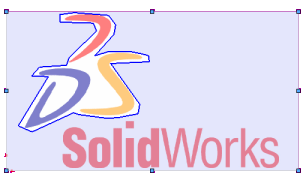
トレース開始(Begin trace)をクリックします。

プレビューの設定(Preview Settings)で、ソース イメージ表示(Show source image) とトレース ジオメトリ表示(Show traced geometry)を選択か、選択解除し、 ソースイメージとトレースイメージを隔離して確認します。
-
調整(Adjustments)で、スライダーを調整します。
|
 次の点に注意してください: 次の点に注意してください:
スライダーはソースイメージをコントロールします。 色の許容誤差(Color tolerance) と トレランス認識(Recognition tolerance) のスライダーはダイナミックです。 色の許容誤差(Color tolerance) を左に動かし、色の精度を増加させ、色の偏差を減少させます。 トレランス認識(Recognition tolerance)を左に動かし、 トレースがソースジオメトリに従う精度を増加させます。 |
適用(Apply)をクリックします。
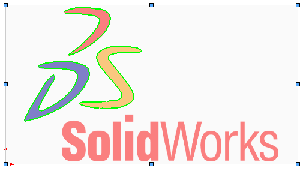
 ソース イメージ表示(Show source image)を選択解除できるので、スケッチを作成したとき、ベクタースケッチ要素だけが表示されます。
ソース イメージ表示(Show source image)を選択解除できるので、スケッチを作成したとき、ベクタースケッチ要素だけが表示されます。
 をクリックし、スケッチを作成します。
をクリックし、スケッチを作成します。
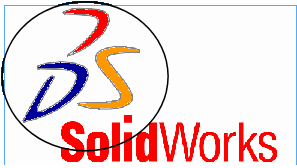
個々のスプライン(spline)セグメントを選択し、必要に応じてそれらの形を調整します。